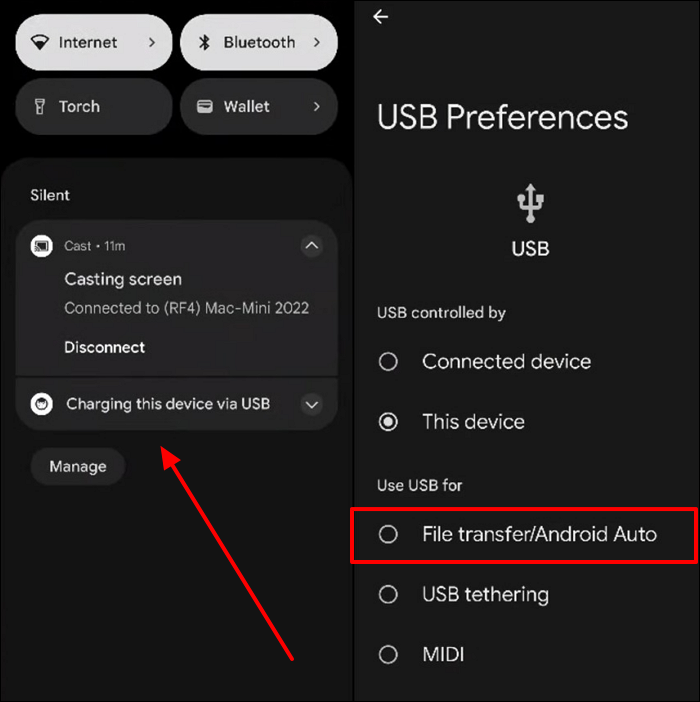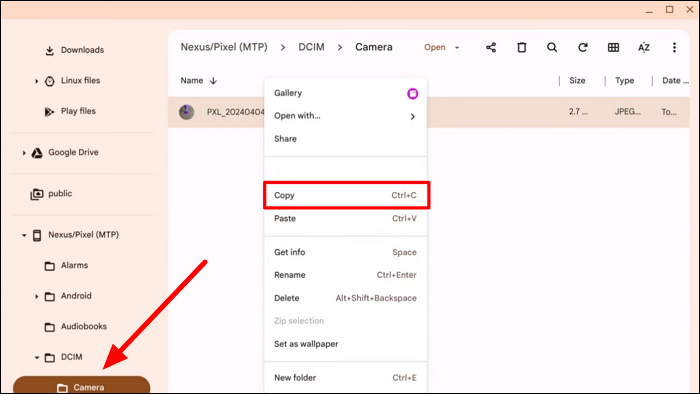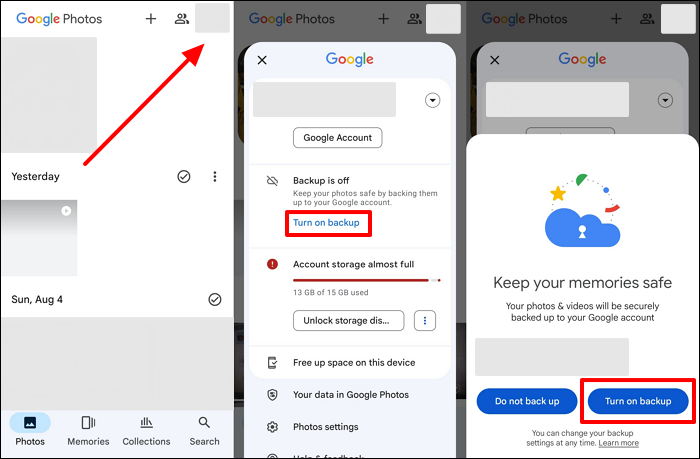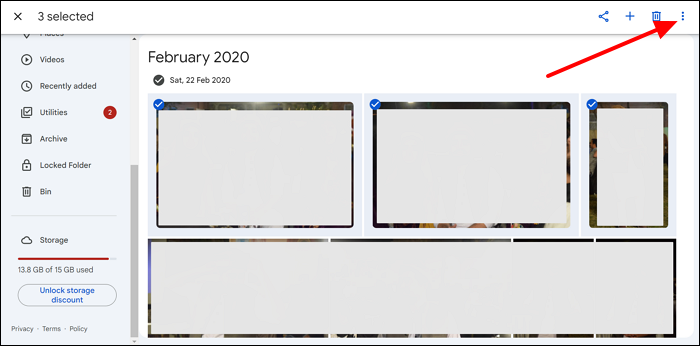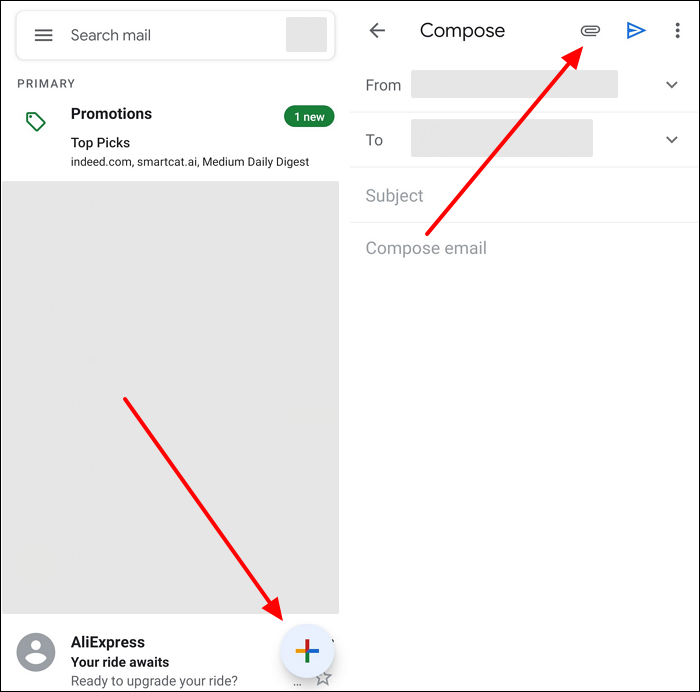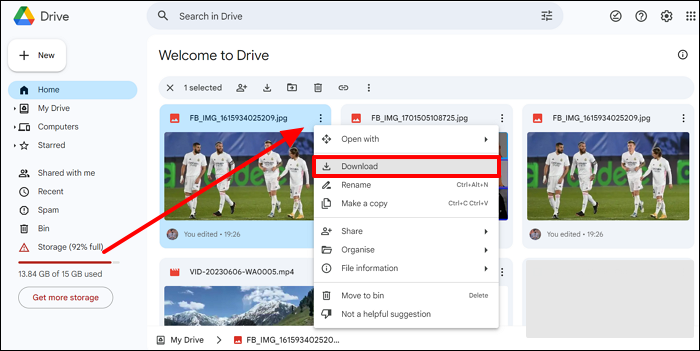Zusammenfassung:
Wenn Sie mit Speicherproblemen konfrontiert sind, können Sie Bilder auf ein anderes Gerät übertragen, um das Problem zu lösen. Zu diesem Zweck müssen die Nutzer lernen, wie man Fotos von einem Android-Telefon auf ein Chromebook überträgt, indem man verschiedene Methoden anwendet, die in diesem Artikel erklärt werden.
- Hauptinhalt:
-
Kann ich Fotos von einem Android-Telefon auf ein Chromebook übertragen?
-
Weg 1. Fotos vom Android-Telefon auf das Chromebook mit einem USB-Kabel übertragen
-
Weg 2. Fotos von Android auf Chromebook durch Google Fotos übertragen
-
Weg 3. Verschieben von Fotos von Android auf Chromebook per E-Mail oder Messaging
- E-Mail-Dienste
-
Weg 4. Fotos vom Android-Telefon auf das Chromebook mit Cloud-Diensten übertragen
-
Bonus: Wie man Fotos von Android auf den Computer überträgt
- Wesentliche Merkmale
- Schlussfolgerung
- FAQs zum Übertragen von Fotos von einem Android-Telefon auf ein Chromebook
Höhepunkte:
- Übertragen Sie Fotos von Ihrem Smartphone auf ein einfaches Chromebook mit einfachen Methoden, einschließlich USB-Verbindung und Google Fotos.
- Um den Übertragungsprozess weiter zu optimieren, können Sie die Daten über Messaging-Apps und Cloud-Dienste übertragen.
- Verwenden Sie die beste Datenübertragungssoftware, um die Migration von Fotos von einem Gerät auf ein anderes zu optimieren.
Benutzer, die ihre wertvollen Erinnerungen sichern oder Speicherplatz auf ihren Geräten freigeben möchten, können Fotos von Android-Telefonen auf ein Chromebook übertragen. Darüber hinaus ermöglicht dieser Fotomigrationsprozess die Bearbeitung von Bildern auf einem größeren Bildschirm. Wie wir wissen, sind Chromebooks als einfache Version von Laptops entstanden, um jedem zu helfen, grundlegende Aufgaben auszuführen, ohne dass irgendwelche technischen Details erforderlich sind.
Es kann jedoch schwierig sein, herauszufinden, wie man Fotos von einem Android-Telefon auf ein Chromebook überträgt. Google Fotos ist der einfachste Weg, da diese Methode Ihre Bilder automatisch mit allen Ihren Geräten synchronisieren kann. Eine andere Methode ist die klassische USB-Kabelverbindung, die es Ihnen ermöglicht, Dateien wie auf einem normalen Computer zu ziehen und abzulegen.
Kann ich Fotos von einem Android-Telefon auf ein Chromebook übertragen?
Während einer Reise oder eines besonderen Ereignisses haben Sie sicher eine Menge Fotos mit Ihrem Android-Telefon aufgenommen. Nun möchten Sie diese Bilder auf einem größeren Bildschirm bearbeiten, oder der Speicherplatz geht zur Neige und Sie müssen einige Dateien auslagern. In solchen Situationen empfehlen wir Ihnen, Ihre Fotos auf eines der verfügbaren Chromebooks zu verschieben, um sie bequem betrachten zu können und Speicherplatz zu sparen.
Sie fragen sich vielleicht , wie man Fotos von einem Android-Handy auf ein Chromebook übertragen kann oder ob das überhaupt möglich ist. Wie bereits erwähnt, können Sie diese Aufgabe mit Hilfe von mehreren Möglichkeiten durchführen, um Platz auf Ihrem Handy zu sparen. In den folgenden Abschnitten dieses Artikels finden Sie verschiedene Methoden, um Ihre Bilder von Smartphones auf Chromebooks zu migrieren.
Weg 1. Fotos vom Android-Telefon auf das Chromebook mit einem USB-Kabel übertragen
Bevor wir die kabellosen Methoden besprechen, werden wir die herkömmliche Methode zum Verschieben von Dateien zwischen Geräten untersuchen. Mit dieser USB-Verbindungsmethode können Sie Ihre Fotos einfach per Drag-and-Drop vom Smartphone auf das Chromebook übertragen, ohne dass es zu Problemen kommt. Sie müssen jedoch sicherstellen, dass die Verbindung während des gesamten Übertragungsvorgangs frei bleibt. Führen Sie die folgenden Schritte aus, um Ihre Fotos über ein USB-Kabel zu übertragen:
Schritt 1. Beginnen Sie mit dem Lernen , wie man Fotos von einem Android-Handy auf ein Chromebook überträgt , indem Sie Ihr Smartphone über ein USB-Kabel anschließen. Rufen Sie nun das Benachrichtigungsfeld auf Ihrem Handy auf und drücken Sie auf "Dieses Gerät über USB laden", um neue Einstellungen anzuzeigen. Wählen Sie auf diesem Bildschirm die Option "Dateiübertragung/Android Auto", um die Fotomigration zu starten.
![Aktivieren der Dateiübertragung android auto option]()
Schritt 2. Nachdem Sie eine Verbindung hergestellt haben, öffnen Sie den Ordner "Dateien" auf Ihrem Chromebook und klicken Sie auf den Namen Ihres Handys auf der linken Seite. Geben Sie nun den Ordner "DCMI" mit allen auf Ihrem Smartphone gespeicherten Daten ein, um die Fotos zu finden, die Sie übertragen möchten.
Schritt 3. Rufen Sie schließlich den Ordner "Kamera" auf, wählen Sie die Dateien aus und klicken Sie mit der rechten Maustaste, um ein neues Popup-Menü zu öffnen. Drücken Sie hier auf die Option "Kopieren" und fügen Sie die Fotos in einen beliebigen Ordner auf Ihrem Chromebook ein, um den Vorgang abzuschließen.
![wählen Sie die Option Kopieren]()
Weg 2. Fotos von Android auf Chromebook durch Google Fotos übertragen
Eine der einfachsten Methoden, um Ihre Fotos automatisch zu sichern und auf jedem Gerät darauf zuzugreifen, ist Google Fotos. Wie wir wissen, bieten diese Cloud-Dienste etwa 15 GB kostenlosen Speicherplatz, um den plattformübergreifenden Zugriff zu ermöglichen, so dass Benutzer dies für die Fotomigration nutzen können. Gehen Sie die folgenden Schritte durch, um zu erfahren , wie Sie mit diesem Fotospeicherdienst Fotos mit wenigen Klicks von einem Android-Telefon auf ein Chromebook übertragen können :
Schritt 1. Starten Sie den Prozess, indem Sie auf die Google Fotos-Anwendung auf Ihrem Handy zugreifen und auf das Symbol "Profil" tippen, um ein Menü von unten nach oben zu öffnen. Klicken Sie hier auf die Option "Backup einschalten" und bestätigen Sie die Auswahl auf dem vorhergehenden Bildschirm, um Ihre Bilder in diesem Fotospeicherdienst zu speichern.
![Drücken Sie die Taste zum Einschalten der Sicherung]()
Schritt 2. Melden Sie sich nun bei Google Fotos auf Ihrem Chromebook an, um auf die gespeicherten Fotos zuzugreifen. Wählen Sie anschließend alle Bilder aus, die Sie auf Ihrem Gerät speichern möchten, und tippen Sie auf das Symbol "Drei Punkte", um ein neues Dropdown-Menü zu öffnen.
![Klicken Sie auf die drei Punkte]()
Schritt 3. Klicken Sie im neu angezeigten Menü auf die Schaltfläche "Download", um alle ausgewählten Fotos auf Ihrem Chromebook zu speichern und die Übertragung abzuschließen.
Weg 3. Verschieben von Fotos von Android auf Chromebook per E-Mail oder Messaging
Bei der Diskussion über die besten Möglichkeiten, Fotos zu übertragen, stechen E-Mail- und Messaging-Plattformen durch ihre Benutzerfreundlichkeit hervor. Fast jeder auf der Welt nutzt diese Dienste, um aus persönlichen oder beruflichen Gründen zu kommunizieren. Gehen Sie also die Schritte dieser beiden Plattformen durch, um zu erfahren , wie Sie Fotos von einem Android-Telefon auf ein Chromebook übertragen können.
E-Mail-Dienste
Den Nutzern stehen mehrere E-Mail-Plattformen zur Verfügung, um ihre Fotos von Smartphones auf größere Bildschirme zu übertragen. Gmail ist die bevorzugte Wahl für die meisten Fachleute aufgrund seiner großen Nutzerbasis auf der ganzen Welt. Hier erklären wir Ihnen, wie Sie Ihre Fotos mit diesem E-Mail-Dienst übertragen können:
Schritt 1. Öffnen Sie zunächst diese E-Mail-App auf Ihrem Handy und tippen Sie auf das "Plus"-Symbol, um mit dem Verfassen einer neuen E-Mail zu beginnen. Drücken Sie anschließend auf das Symbol "Anhang", um das Dropdown-Menü mit verschiedenen Optionen zum Anhängen von Bildern anzuzeigen.
![eine neue E-Mail erstellen]()
Schritt 2. Klicken Sie in diesem Menü auf die Schaltfläche "Datei anhängen", um Bilder von Ihrem Gerät zu importieren, nachdem Sie die Galerie durchsucht haben. Sobald alle Bilder hochgeladen sind, tippen Sie auf das Symbol "Senden", um die Fotos auf Ihrem Chromebook zu empfangen.
![das gewünschte Bild anfügen]()
Schritt 3. Öffnen Sie anschließend diese E-Mail-Plattform auf Ihrem Computer und melden Sie sich bei dem Konto an, an das Sie die Bilder gesendet haben. Rufen Sie dann die betreffende E-Mail auf und klicken Sie auf das Symbol "Herunterladen" innerhalb der Bilder, um sie auf Ihrem Gerät zu speichern.
Weg 4. Fotos vom Android-Telefon auf das Chromebook mit Cloud-Diensten übertragen
Wenn Ihnen der Speicherplatz ausgeht, können Sie einfach ein Backup Ihrer Fotos in den Cloud-Diensten erstellen, bevor Sie sie löschen. Zu diesem Zweck gibt es viele Cloud-Speicherplattformen, darunter OneDrive und Dropbox. Mit seiner kostenlosen Speicherkapazität von 15 GB ist Google Drive jedoch die beste Option, wenn Sie lernen möchten, wie Sie Fotos von einem Android-Telefon auf ein Chromebook übertragen können.
Schritt 1. Um diese Aufgabe zu beginnen, starten Sie diese Cloud-Speicher-Anwendung auf Ihrem Gerät und drücken Sie auf das "Plus"-Symbol, um ein Menü von unten nach oben zu öffnen. Tippen Sie hier auf die Schaltfläche "Hochladen", um alle Bilder zu importieren, die Sie auf das andere Gerät übertragen möchten.
Schritt 2. Öffnen Sie nun Google Drive auf Ihrem Chromebook und melden Sie sich bei demselben Konto an, in das Sie die Bilder hochgeladen haben. Tippen Sie dann auf das Symbol "Drei Punkte" auf den Fotos und wählen Sie "Herunterladen", um diese Aufgabe abzuschließen.
![Klicken Sie auf die Download-Option]()
Bonus: Wie man Fotos von Android auf den Computer überträgt
In diesem informativen Leitfaden haben wir die besten Methoden überprüft, die Ihnen helfen können, zu verstehen, wie man Fotos von einem Android-Telefon auf ein Chromebook überträgt. EaseUS MobiMover ist wichtig, wenn wir über diese Foto-Migrationsmethoden und Tools sprechen. Es ist ein mehrdimensionales Tool zur Übertragung von Fotos von Android auf den Computer. Mit diesem Tool erhalten die Benutzer die Möglichkeit, ihre Daten mit wenigen Klicks zu sichern.
Sie haben sogar die Möglichkeit, Ihre auf Android-Handys gespeicherten Fotos mit Hilfe dieses fortschrittlichen Tools auf iOS-Geräte zu übertragen. Abgesehen davon hat dieses Tool die Fähigkeit, Videos und Musik von über tausend Websites im ganzen Internet herunterzuladen. In Anbetracht seiner Multifunktionalität empfehlen wir Ihnen, dieses Foto-Transfer-Tool auf Ihr System herunterzuladen, um den Freigabeprozess zu optimieren.
Wesentliche Merkmale
- Aufgrund seiner multidirektionalen Natur ist dieses Tool in der Lage, Daten von iPhone zu Android und umgekehrt zu übertragen.
- Benutzer können 24/7 Kundensupport genießen, wenn sie sich für dieses Tool zur Fotoübertragung entscheiden.
- Mit Hilfe dieses fortschrittlichen Tools können Sie Ihr iOS-Gerät auch aus der erstellten Sicherung wiederherstellen.
In Anbetracht dieser Vorteile und Funktionen von EaseUS MobiMover sollten Sie sich dieses Datenmigrationstool zulegen, um Ihre Abläufe zu optimieren.
Schlussfolgerung
Zusammenfassend lässt sich sagen, dass das Übertragen von Fotos von Android-Telefonen auf Chromebooks nicht kompliziert sein muss. Sie können sich für eine Vielzahl von Methoden entscheiden, darunter ein USB-Kabel für eine direkte Verbindung oder Cloud-Dienste, um Fotos zwischen Geräten zu übertragen. Darüber hinaus bieten E-Mail- und Messaging-Plattformen einfache Möglichkeiten, um zu lernen, wie man Fotos von einem Android-Telefon auf ein Chromebook überträgt.
Wenn Sie jedoch ein All-in-One-Tool für die Fotomigration suchen, sticht EaseUS MobiMover durch seine zusätzliche Flexibilität und Funktionalität hervor. Wenn Sie die in diesem Artikel beschriebenen Methoden befolgen, können Sie Ihren Fotospeicher effizient verwalten und sicherstellen, dass Ihre wertvollen Erinnerungen sicher gesichert sind.
FAQs zum Übertragen von Fotos von einem Android-Telefon auf ein Chromebook
Nach der Lektüre dieses Leitfadens werden Sie in der Lage sein, die besten Möglichkeiten zur Übertragung Ihrer Bilder von einem Gerät auf ein anderes zu verstehen. Benutzer, die immer noch verwirrt sind, können diese Antworten analysieren, um zu lernen , wie man Fotos von einem Android-Telefon auf ein Chromebook überträgt.
Q1: Wie kann ich mein Android-Telefon mit meinem Chromebook verbinden?
Mit Hilfe der nachstehend beschriebenen Anweisungen können Sie eine Verbindung zwischen Ihrem Smartphone und anderen Geräten herstellen.
Schritt 1. Um den Vorgang zu starten, öffnen Sie die Geräteeinstellungen und klicken Sie auf die Registerkarte "Verbundene Geräte". Klicken Sie innerhalb der Option "Android Phone" auf die Schaltfläche "Einrichten", um ein neues Dialogfeld aufzurufen.
Schritt 2. Wählen Sie hier das Android-Gerät aus, mit dem Sie eine Verbindung herstellen möchten, und tippen Sie auf die Schaltfläche "Akzeptieren & Weiter". Nachdem Sie das Passwort eingegeben haben, werden Ihre beiden Geräte erfolgreich verbunden und Sie können die nahtlose Übertragung genießen.
Q2: Wie übertrage ich Fotos von Android auf Chromebook ohne USB?
Um Bilder ohne USB-Kabel zu migrieren, können Nutzer Cloud-Dienste wie Google Fotos nutzen, um diese Aufgabe zu bewältigen.
Schritt 1. Öffnen Sie zunächst Google Fotos auf Ihrem Telefon und wählen Sie "Backup einschalten", nachdem Sie auf das Profilsymbol getippt haben, um mit dem Speichern Ihrer Bilder zu beginnen.
Schritt 2 Melden Sie sich auf Ihrem anderen Gerät mit demselben Konto auf der Google Fotos-Website an, um auf Ihre gespeicherten Fotos zuzugreifen. Klicken Sie hier auf das Symbol mit den drei Punkten vor dem Foto, das Sie speichern möchten, und wählen Sie "Herunterladen", um es zu speichern.
Teilen Sie diesen Beitrag mit Ihren Freunden, wenn Sie ihn hilfreich finden!